Verwendung der App
Wenn die App installiert ist, erweitert sich das Menü in der App Dateien für das Hinzufügen von Dateien um zwei Einträge:
- Neuer Link (.URL)
- Neuer Link (.webloc)
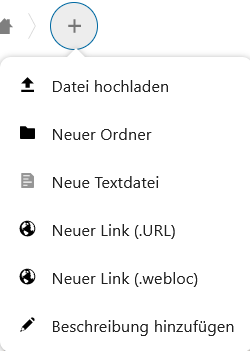
Bildschirmfoto: Optionen für neue Dateien von Nextcloud GmbH [CC BY-SA 4.0]
Damit kann man im Dateisystem im Browser Internetlinks hinzufügen. Dabei ist ein Link mit der Endung .URL eigentlich für Windows und Android Geräte, Links mit der Endung .webloc für iOS Geräte. In der Praxis scheint es jedoch so zu sein, dass alle Geräte mit beiden Endungen zurechtkommen.
An einem Beispiel wird das Anlegen eines Links beschrieben. Im ersten Schritt gibt man der Verknüpfung einen beliebigen Namen, z.B. Lehrerfortbildung-BW.URL .

Bildschirmfoto: Eingabemaske für neuen Link von Nextcloud GmbH [CC BY-SA 4.0]
Im zweiten Schritt gibt man die URL ein. Die Voreinstellungen sind sinnvoll und können so belassen werden.
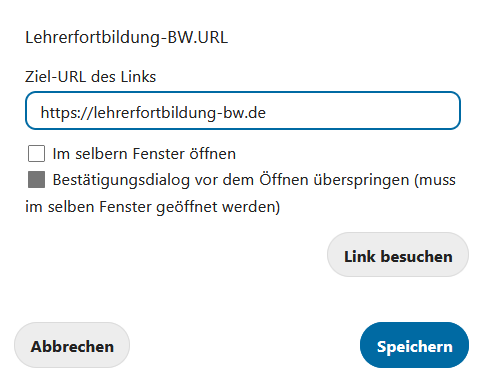
Bildschirmfoto: Eingabemaske zur Eingabe der URL von Nextcloud GmbH [CC BY-SA 4.0]
Bearbeiten oder löschen kann man die Verknüpfung über die drei Punkte rechts in der Zeile der Verknüpfung.
App „Link editor“: Herunterladen [odt][161 KB]
App „Link editor“: Herunterladen [pdf][92 KB]
